u盘改电脑登录密码怎么改 如何制作U盘启动盘来修改电脑开机密码
u盘改电脑登录密码怎么改,如今电脑已经成为人们生活中不可或缺的一部分,有时我们可能会遇到忘记电脑登录密码的尴尬局面。在这种情况下,改变电脑登录密码成为必要的选择。而使用U盘进行密码修改则成为了一种便捷且高效的方法。制作U盘启动盘来修改电脑开机密码,不仅简单易行,而且能够帮助我们解决密码遗忘的困扰。本文将介绍如何利用U盘改变电脑登录密码,以及制作U盘启动盘的详细步骤。
具体步骤:
1.重启电脑,连续按住电脑的F8键(以联想电脑为例)。打开PE工具,选择“运行Windows登录密码破解菜单”。

2.清楚Windows登录密码(修改密码)。
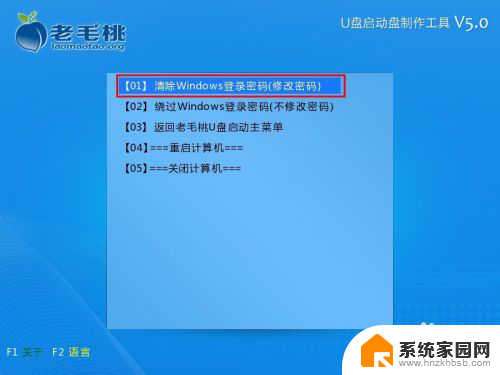
3.当按下回车键以后会出现windows登录密码清理的相关选项界面,我们此时在“选择输入序号”那里输入序号“1”。然后按回车键,如下面图示:
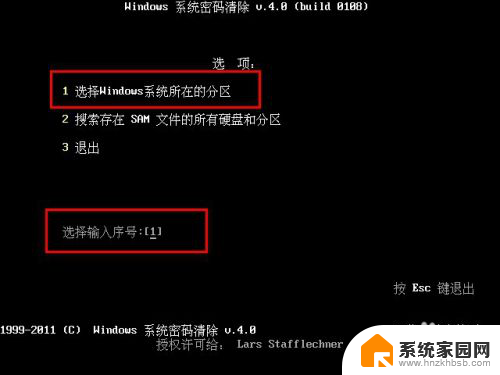
4.接下来在出现的逻辑驱动器列表的页面中我们输入序号“0”,0为小编电脑上的系统分区。按回车键确认,如下面图示:
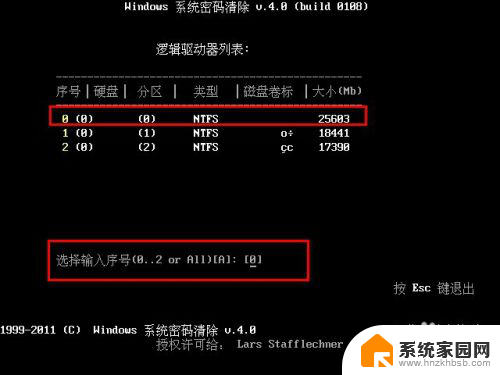
5.此时会自动搜索此分区中的文件sam,搜索时间大概在数秒钟之内。在提示已经搜索到“sam”文件了后我们按回车键继续!如下图所示:
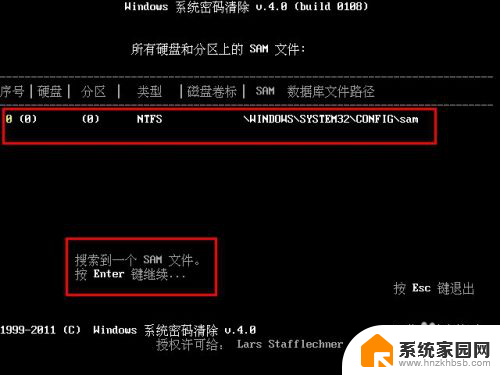
6.此时所列出的是这个文件内所记录下此电脑的所有账户信息。我们在此寻找需要清楚登录密码的账户,通常来说“administrator”用户是我们电脑上所常用的电脑账户。那么我们输入对应的序号,之后按下回车键即可。如下面图示:
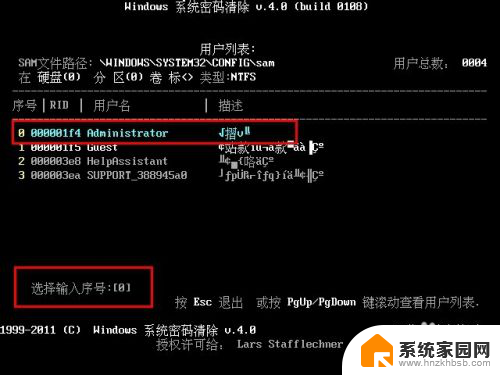
7.在出现此画面时我们只需要按下“Y”键即可清除当前用户登录的密码!在提示已清楚成功后可直接重启电脑。如下面图示:
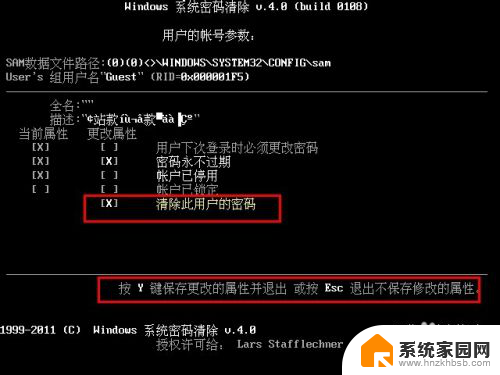
8.最后重启电脑后密码就已经被清除了。
以上就是关于如何更改电脑登录密码的全部内容,如果你遇到同样的问题,可以参考本文中介绍的步骤进行修复,希望这对大家有所帮助。
- 上一篇: win10启动重装系统 Win10开始菜单打不开怎么办
- 下一篇: 怎样安装微信分身 微信分身设置教程
u盘改电脑登录密码怎么改 如何制作U盘启动盘来修改电脑开机密码相关教程
- 电脑如何用u盘装系统 如何用U盘制作启动盘装系统
- u盘系统制作教程 U盘怎么制作重装系统的启动盘
- winxpu盘启动盘制作工具 Windows XP U盘启动盘制作方法详解
- 联想设置u盘启动盘 怎么在联想电脑BIOS中选择U盘启动
- 如何做一个u盘启动盘重新安装win10 制作安装正版win10启动盘的U盘要求
- ultraiso写入win10 如何用UltraISO制作u盘启动盘安装Win10
- 用内存卡可以做电脑系统盘吗? 内存卡如何做U盘启动盘
- ultraiso把win7 UltraISO制作Windows7 U盘启动盘教程
- u盘重装系统教程win7 如何制作U盘重装Win7系统
- pe系统找不到u盘的镜像文件 U盘启动盘能启动电脑但在PE系统中无法读取
- autocad2008win7 AutoCAD2008 win7 64位系统安装步骤
- 电脑怎样安装打印机驱动 电脑打印机驱动安装教程
- windows怎样安装字体 Win10字体安装方法
- win10软件右下角有个盾牌是什么意思 win10安装软件后如何去除小盾牌图标
- 声卡驱动坏了可以买外置声卡吗 声卡驱动无法安装怎么办
- 自带正版win10怎么重装系统 电脑自带Win10系统如何重新安装
系统安装教程推荐
- 1 电脑怎样安装打印机驱动 电脑打印机驱动安装教程
- 2 windows怎样安装字体 Win10字体安装方法
- 3 win10软件右下角有个盾牌是什么意思 win10安装软件后如何去除小盾牌图标
- 4 声卡驱动坏了可以买外置声卡吗 声卡驱动无法安装怎么办
- 5 自带正版win10怎么重装系统 电脑自带Win10系统如何重新安装
- 6 win10专业版笔记本电脑 镭波笔记本电脑win10专业版系统安装步骤
- 7 安装win10的最低配置要求 Win10配置最低要求
- 8 amd核显卸载后怎么办 AMD显卡驱动安装和卸载教程
- 9 数据库2008安装教程 SQL Server 2008数据库安装步骤图解
- 10 无法安装打印机1%不是有效的win32应用程序 win10 如何处理不是有效Win32应用程序错误